Discord je dobře zavedená platforma, která shromažďuje všechny komunity na jednom místě. Svým uživatelům poskytuje různá zařízení, včetně videohovorů nebo zvukových hovorů a zpráv. Existuje však možnost, že se účastníte videohovoru s jakýmkoli členem serveru pomocí mobilního telefonu a chcete sdílet obrazovku s ostatními členy. Nejste si jisti, jak toho dosáhnout? Bez obav!
Tento článek vás provede sdílením obrazovky na Discord Mobile.
Jak sdílet svou obrazovku na Discord Mobile?
Discord umožňuje uživatelům chytrých telefonů sdílet nebo vysílat své obrazovky dalším členům serveru Discord. Chcete-li tuto funkci vyzkoušet, postupujte podle uvedeného postupu.
Krok 1: Spusťte aplikaci Discord
Udeř ' Svár Ikona ” na vašem mobilu pro otevření:
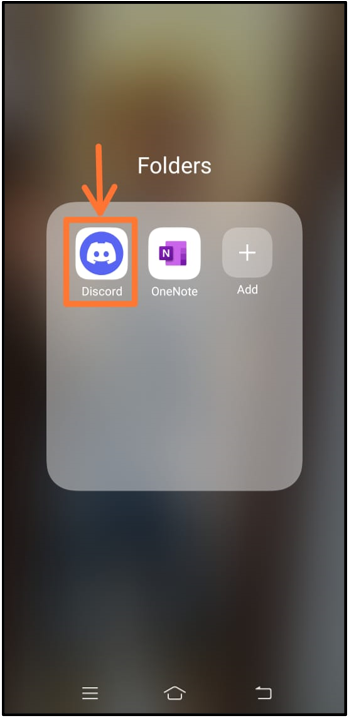
Krok 2: Přejděte na Discord Server
Dále otevřete Discord server z levé části obrazovky, protože jsme vybrali „ LinuxHint “server:
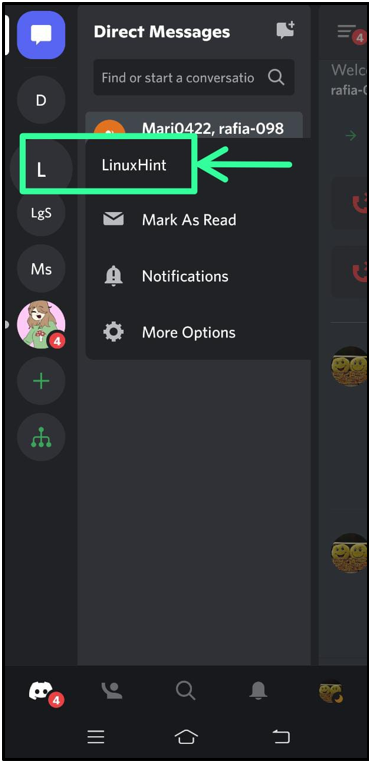
Krok 3: Vyberte Hlasový kanál
Poté vyberte libovolný hlasový kanál ze zvýrazněného seznamu:
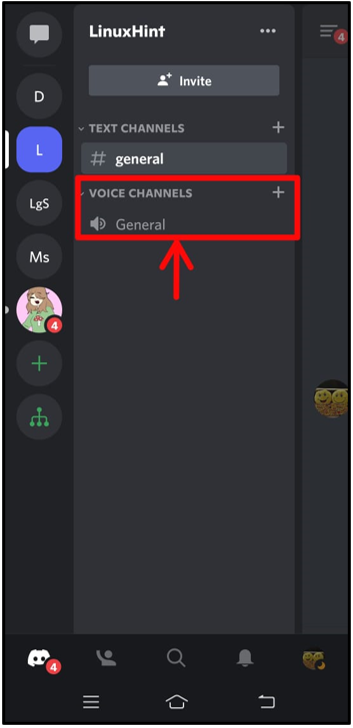
Krok 4: Spusťte audiohovor
Ve vybraném hlasovém kanálu stiskněte „ Přidej se teď ” tlačítko pro zahájení audiohovoru:
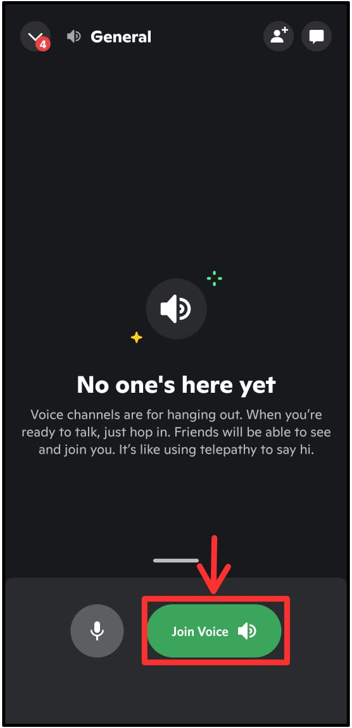
Zde můžete vidět, že hlasový hovor začal. Poté stiskněte „ Fotoaparát ikona pro spuštění videa:
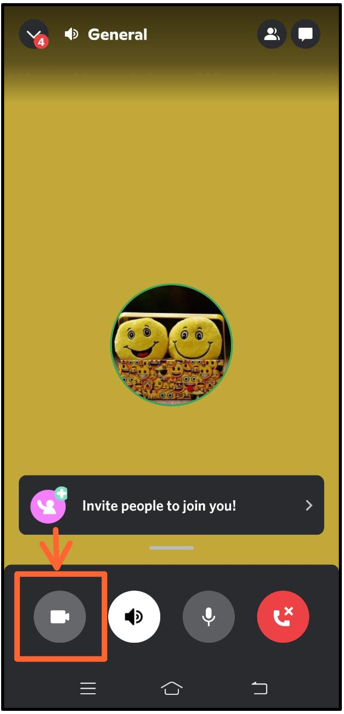
Krok 5: Sdílejte obrazovku
Klikněte na dostupné „ Podíl ” možnost pro vysílání nebo sdílení aktuální obrazovky:
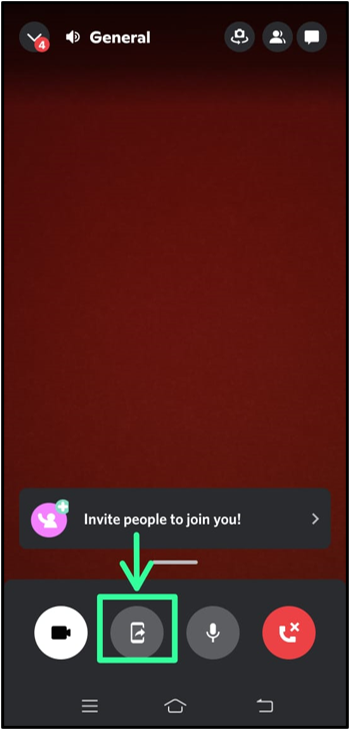
Discord vás požádá o povolení k nahrávání obrazovky. Chcete-li tak učinit, udělte požadované oprávnění:
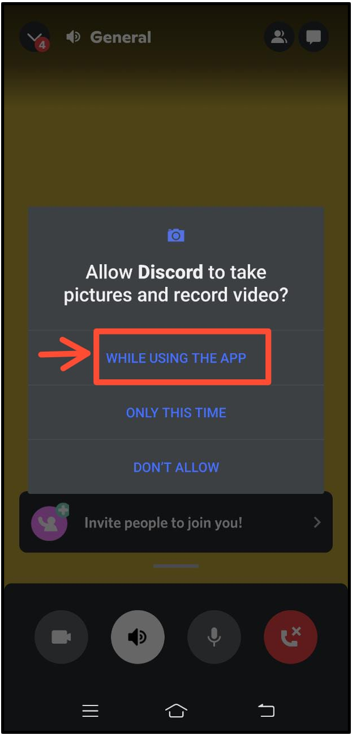
Vybrat ' Vyzkoušet to! “ a spusťte vysílání:
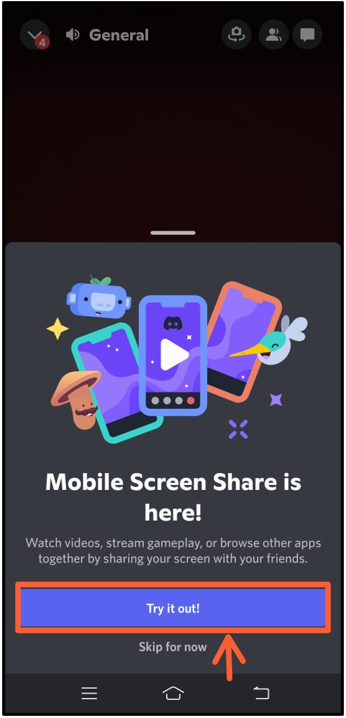
Zvýrazněná zpráva znamená, že nyní používáme funkci sdílení obrazovky Discordu:
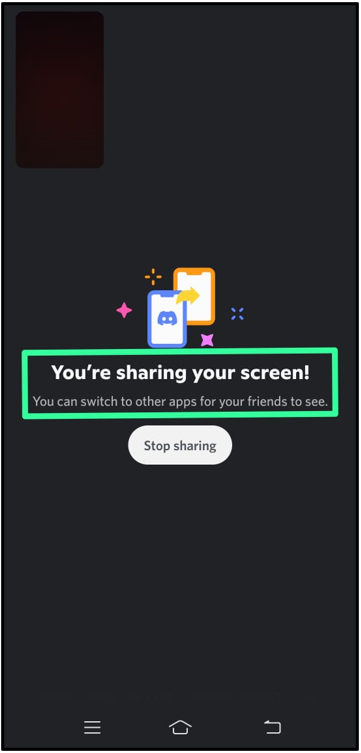
Krok 6: Zastavte sdílení obrazovky
Chcete-li ukončit sdílení obrazovky, klepněte na „ Přestat sdílet ' knoflík:
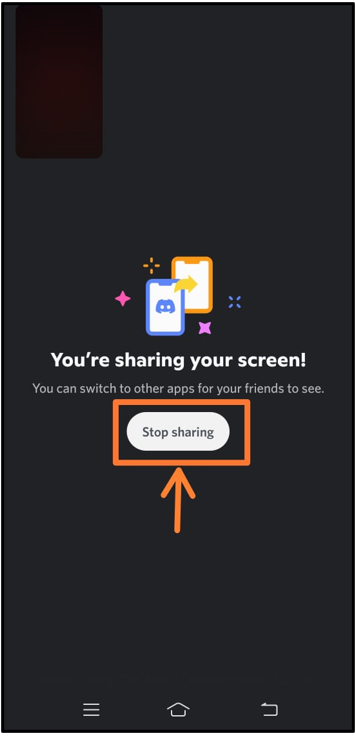
Naučili jste se používat funkci sdílení obrazovky Discordu v mobilních aplikacích.
Závěr
Chcete-li sdílet obrazovku, nejprve otevřete aplikaci Discord klepnutím na ikonu Discord v mobilu. Poté se přesuňte na server, kde chcete zahájit vysílání. Dále začněte ve vybraném hlasovém kanálu, aktivujte „ Videokamera ” pro zahájení videohovoru a vyberte možnost sdílení obrazovky. Tato příručka nabídla nejjednodušší postup pro sdílení nebo vysílání obrazovky na mobilu.